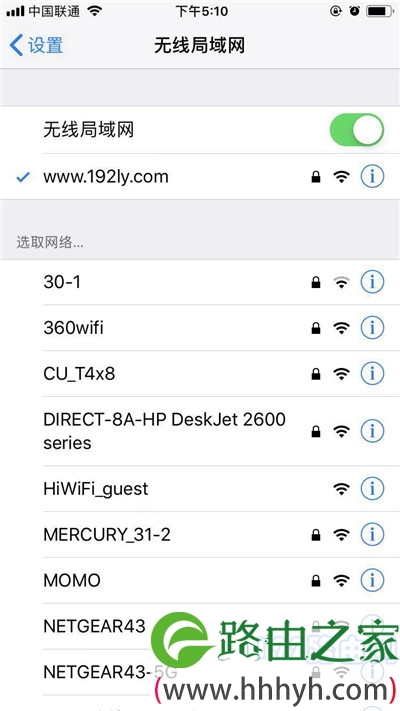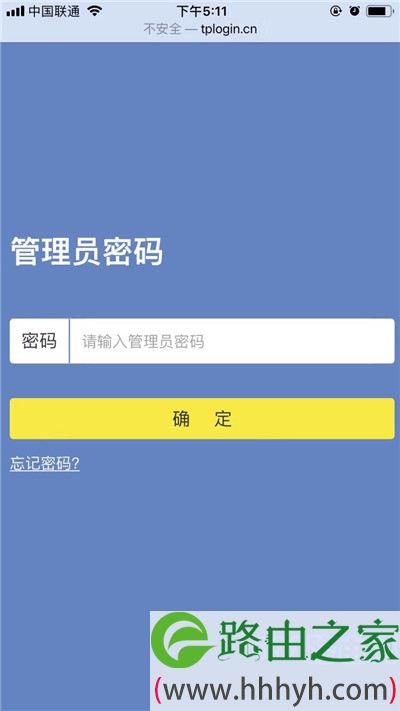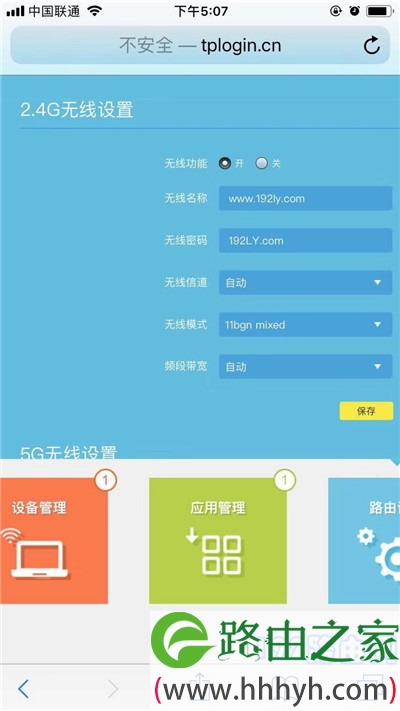标题:"手机改wifi密码和名字的软件?"的相关路由器教程资料分享。- 【WiFi之家网】编辑整理。
求一款手机上可以改wifi名字和密码的软件,谢谢大家!
答:目前来说各个路由器厂家都有发布自己的APP,用来管理路由器。 在你的路由器机身或者底部的标签上看一下是否有一个二维码,如果有的话扫描此二维码就可以下载APP了。
然后使用这个APP软件,就可以管理你的路由器,包括修改wifi名称和密码都是可以的。
如果你的路由器购买的时间较早,则可能官方的APP并不支持,这种情况下,可以通过手机的浏览器在修改你的wifi名称和密码,请安装下面的步骤进行操作。
重要提示:
大家不要在百度上搜索下载APP,很多都是一些第三方开发的APP,这些APP对于管理路由器实际上没有什么用,而且安全上也得不到保障。
还有,如果是在手机的应用市场搜索,也会出现很多的路由器APP软件,请注意查看APP的发布者,一定要是你的路由器厂家,才可以下载,不要下载到第三方的了。
总之,我们的建议是使用厂家提供的APP,不要用第三方的APP。如果路由器不支持APP管理,则可以通过手机浏览器来对其进行管理。
用手机浏览器设置wifi步骤:
1. 确保你的手机连接到路由器的WiFi网络。这非常的重要,如果手机未连接到路由器的WiFi网络,则手机无法登录到路由器的管理页面。
2. 如果你知道自己路由器的登录地址(管理地址),请直接继续步骤3。如果还不知道,请在路由器底部的标签上查看路由器的登录地址,如下图所示。
3. 在手机的浏览器中输入路由器的登录地址,以打开路由器的登录页面;输入登录密码(管理员密码),就可以登录到路由器的管理页面,如下图所示。
可能遇到的问题:
(1)在手机的浏览器中输入路由器的登录地址后,无法打开它的登录页面。在这种情况下,请阅读下面的文章,获取此问题的解决办法。
手机打不开路由器的设置页面怎么办?
(2)在手机的浏览器中已经打开了路由器的登录页面,但是你忘记了登录密码(管理员密码),导致你无法登录到路由器的管理页面。要解决此问题,请参考下面的文章:
路由器登录密码忘了怎么办?
4. 在路由器的管理页面上,找到并打开 无线设置 或 Wi-Fi设置,在打开后的页面上,就可以设置新的Wi-Fi名字(无线名称),如下图所示。
温馨提示:
如果将Wi-Fi名字设置成中文,请确保你的无线设备支持中文的Wi-Fi网络。否则,你的设备会搜索不到中文的Wi-Fi网络,或者搜到的是乱码。
以上就是关于“手机改wifi密码和名字的软件?”的教程!
原创文章,作者:路由器,如若转载,请注明出处:https://www.224m.com/78908.html